电脑虚拟内存怎么设置
时间:2020-08-27 14:30:06
作者:重庆seo小潘
来源:
电脑虚拟内存怎么设置?下面就一起来看看具体的操作方法吧。 第一步在电脑桌面右键单击“此电脑”选择属性 第二步点击左侧的“高级系统设置” 第三步再点击性能下的设置 第四步切换到高级选项,点击下方的更改 第五步勾
电脑虚拟内存怎么设置?下面就一起来看看具体的操作方法吧。
第一步在电脑桌面右键单击“此电脑”选择属性
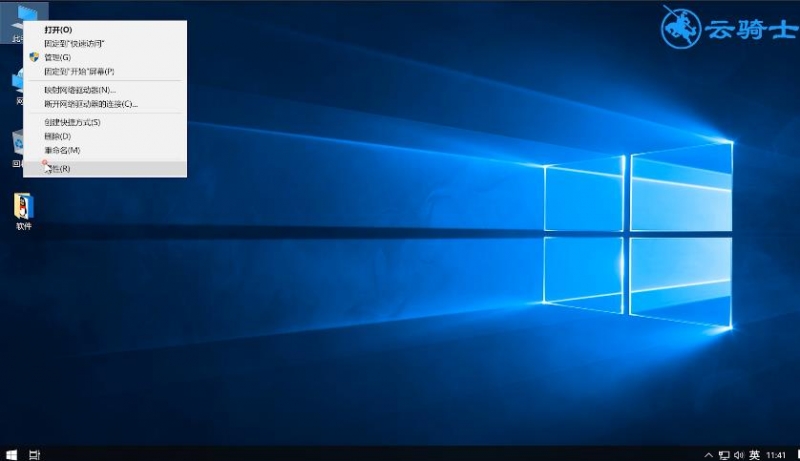
第二步点击左侧的“高级系统设置”
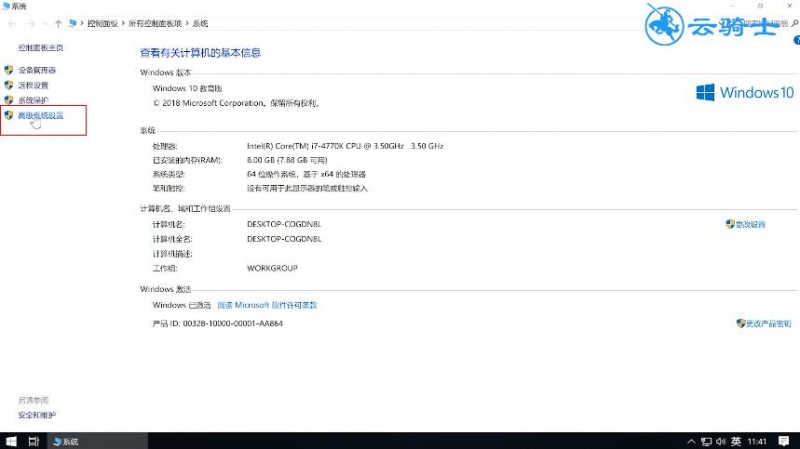
第三步再点击性能下的设置
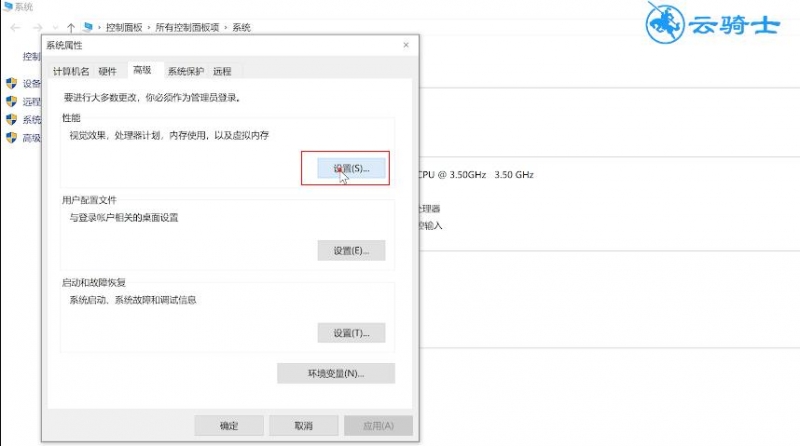
第四步切换到高级选项,点击下方的更改
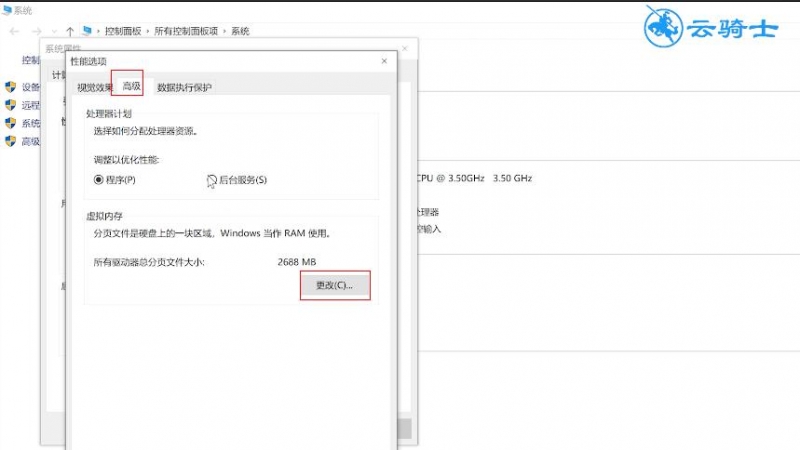
第五步勾选“自动管理所有驱动器的分页文件大小”,其虚拟内存将会被自动分配
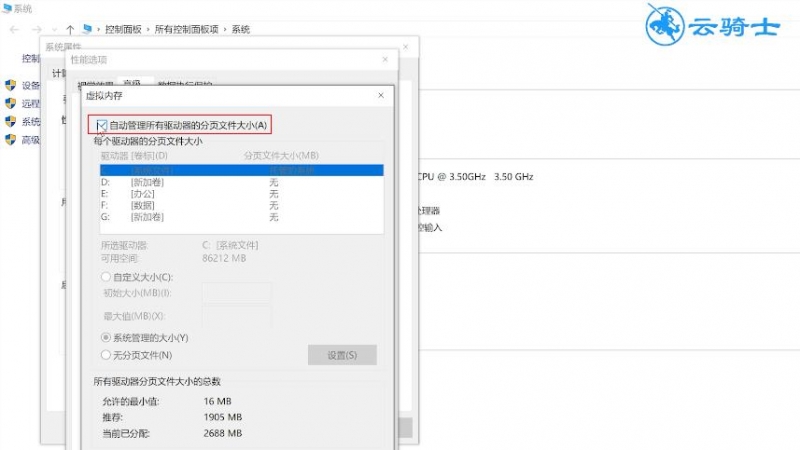
第六步也可以手动设置虚拟内存,将“自动管理所有驱动器的分页文件大小”前面的勾(√)去掉,之后选择“自定义大小” 输入所要设置的初始大小和最大值,如:初始大小为2000 最大值为8000,输入完数值后点击设置, 确定重启电脑方可生效
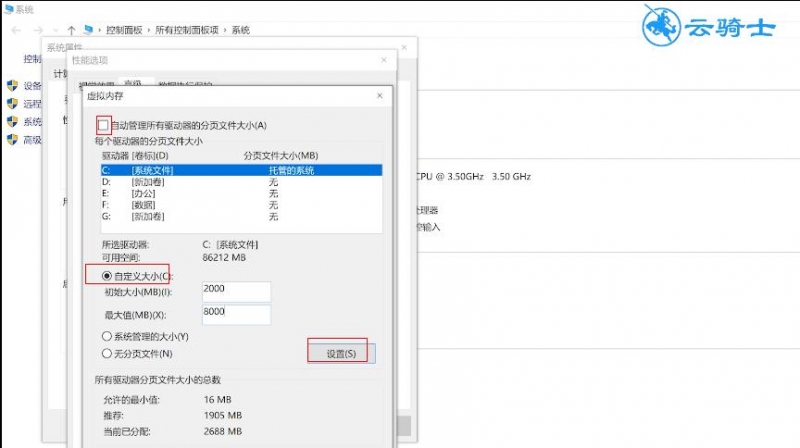
总结:
第七步打开“高级系统设置”选择性能下的设置
第八步勾选“自动管理所有驱动器的分页文件大小”
第九步手动设置虚拟内存


